Obsah
V tomto návode nájdete návod krok za krokom, ako migrovať existujúci server Synology NAS na nový pomocou externého pevného disku. Pomocou nižšie uvedených pokynov budete môcť preniesť konfiguráciu a všetky údaje a aplikácie zo starého servera Synology na nový bez straty údajov.
Tento článok vysvetľuje, ako zálohovať a obnoviť konfiguráciu a údaje Synology pomocou Pevný disk USB a Zálohovanie Hyper Backup ktorá je najspoľahlivejšou metódou migrácie serverov Synology NAS.
Ako preniesť súbory, nastavenia a aplikácie Synology do nového zariadenia Synology NAS pomocou jednotky USB.
Skôr ako budete pokračovať v procese migrácie Synology, uistite sa, že:
Verzia DSM: Verzia DSM spustená na cieľovom (novom) zariadení Synology NAS musí byť rovnaká alebo novšia ako verzia na zdrojovom (starom) zariadení Synology NAS.
Súborový systém: Nový Synology NAS má rovnaký súborový systém ako starý NAS.
Úložné zariadenie: Pevný disk USB, ktorý budete používať na zálohovanie/obnovu, má dostatok voľného miesta na uloženie údajov zo starého zariadenia NAS. (Ak chcete zistiť celkové využitie úložiska na starom zariadení Synology NAS, prejdite na stránku Synology Správca úložiska > Bazén úložísk > Použitá kapacita ).
-
Časť 1. Zálohovanie nastavení, súborov a aplikácií zo STARÉHO zariadenia Synology. Časť 2. Obnovenie nastavení, súborov a aplikácií do NOVÉHO zariadenia Synology.
Časť 1. Zálohovanie nastavení, súborov a aplikácií zariadenia Synology NAS.
Krok 1. Pripojte externé úložné zariadenie k zariadeniu OLD Synology NAS.
K existujúcemu (zdrojovému) serveru Synology NAS pripojte externý disk USB s dostatočným voľným úložným priestorom a zálohujte svoje údaje.
Krok 2. Zálohovanie konfigurácie Synology.
Prvým krokom migrácie zariadenia Synology NAS je zálohovanie aktuálnej konfigurácie vášho starého zariadenia NAS.
1. Prejsť na Ovládací panel > Aktualizácia a obnovenie .
2. Na stránke Zálohovanie konfigurácie kliknite na kartu Zálohovanie konfigurácie . *
Poznámka: Úloha Zálohovanie konfigurácie zálohuje nasledujúce položky:
- Používateľ a skupina. Pracovná skupina, doména a LDAP. Služby zdieľania súborov (t. j. SMB, AFP, NFS a FTP). Ostatné (t. j. zdieľaný priečinok, domovská stránka používateľa, nastavenie hesla, vypršanie hesla, SNMP a plánovač úloh).

3. Kliknite na . ÁNO na zálohovanie konfigurácie systému.
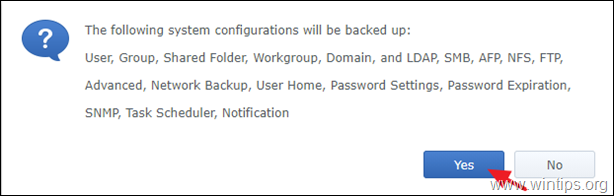
4. Do počítača sa stiahne konfiguračný súbor s názvom [Názov zariadenia DiskStation]_[Dátum vytvorenia].dss. Uložte konfiguračný súbor ".dss" do počítača.
Krok 3. Zálohovanie údajov a aplikácií Synology.
Teraz zálohujte na externý disk všetky svoje súbory a aplikácie:
1. Prejdite do časti Balíky a nainštalujte Zálohovanie Hyper Backup balík.
2. Otvoriť Hyper zálohovanie.
3. Kliknite na tlačidlo + a vyberte ikonu Úloha zálohovania údajov.
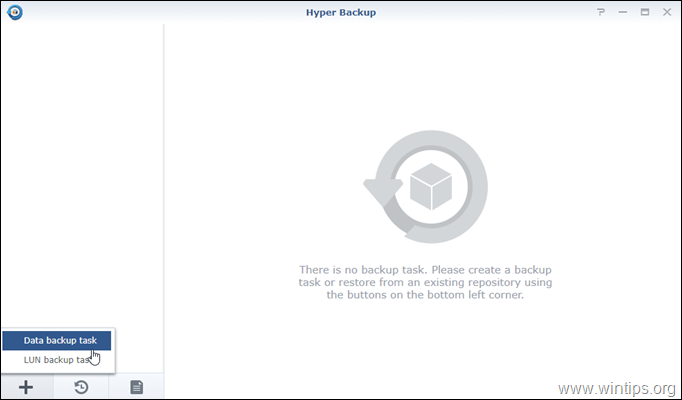
4. Vyberte si Miestny priečinok a USB a kliknite na Ďalšie.
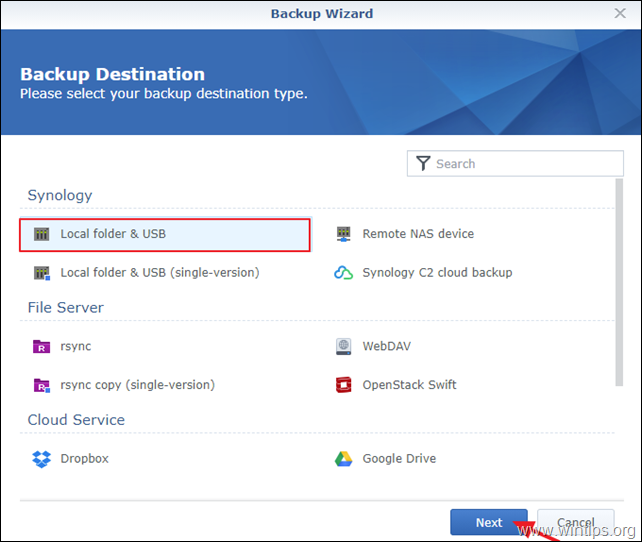
5. Na stránke Cieľ zálohovania nastavenia:
- Na stránke Zdieľaný priečinok, vybrať pripojené Externý disk USB . Adresár, zadajte názov záložného súboru.
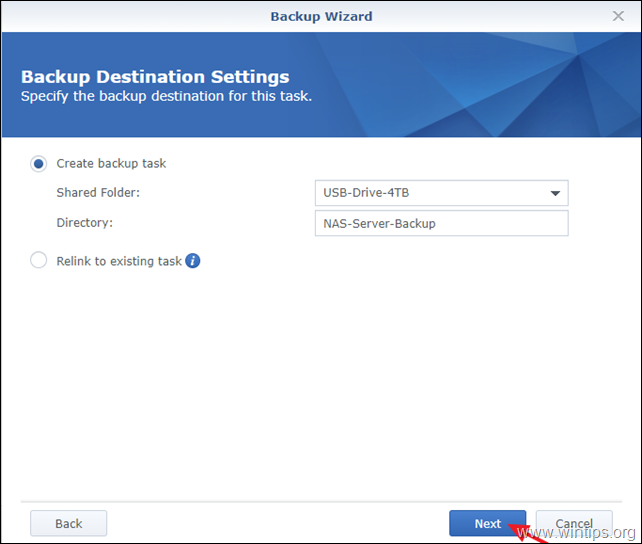
6. Na stránke Možnosti zálohovania údajov , vyberte zálohovanie všetky priečinky a kliknite na Ďalšie.

7. Na stránke Zálohovanie aplikácie možnosti, vyberte zálohovanie všetky aplikácie nainštalovaný na serveri NAS.
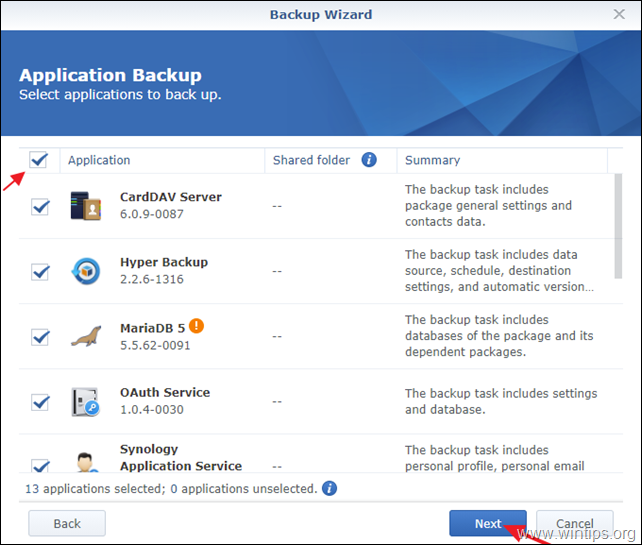
8. Na stránke Nastavenia zálohovania možnosti zadajte názov úlohy (napr. "FullBackup2USB"), zrušiť výber všetky ostatné možnosti a kliknite na Ďalšie.

9. Na stránke Nastavenia otáčania nechajte všetky možnosti nezačiarknuté a kliknite na tlačidlo Použiť.
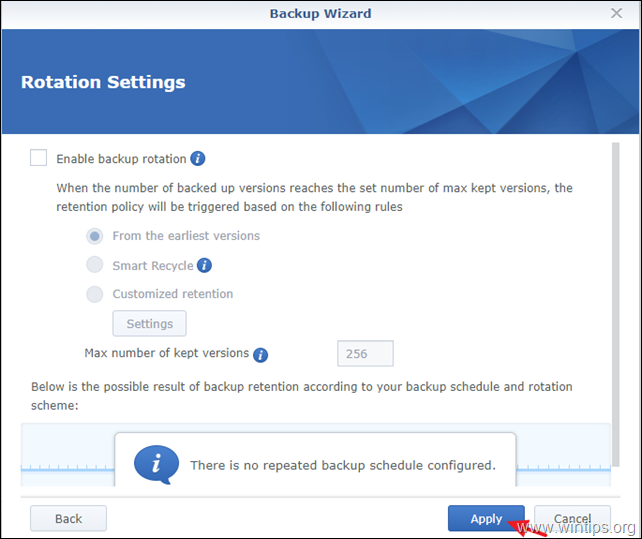
10. Pri otázke "Zálohovať teraz?" kliknite na tlačidlo Áno.
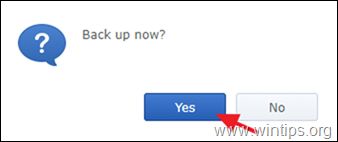
11. Po dokončení operácie zálohovania sa zobrazí Úspech stav v službe Hyper Backup.
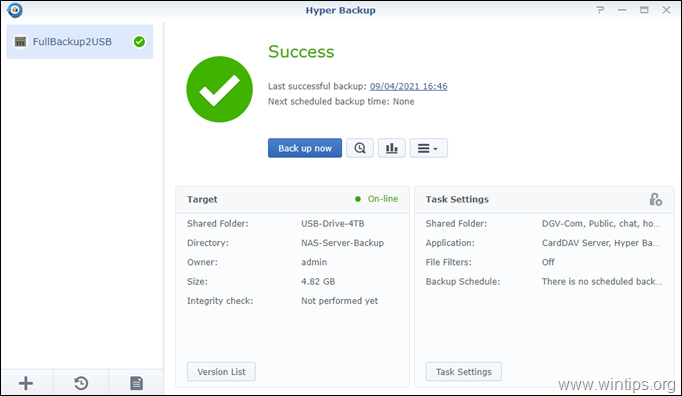
12. Odpojenie disk USB zo starého zariadenia NAS.
13. Vypnutie starý server NAS.
Časť 2. Obnovenie nastavení, súborov a aplikácií Synology NAS do NOVÉHO zariadenia NAS.
Krok 1. Pripojte externé úložné zariadenie k NOVÉMU zariadeniu Synology NAS.
Pripojte externý disk USB k novému (cieľovému) serveru Synology NAS a prejdite k ďalšiemu kroku obnovenia konfigurácie starého servera Synology.
Krok 2. Obnovenie konfigurácie zo starého servera Synology NAS.
1. Prejsť na Ovládací panel > Aktualizácia a obnovenie .
2. Na stránke Zálohovanie konfigurácie kliknite na kartu Obnovenie konfigurácie .

3. Vyberte stiahnutý konfiguračný súbor .dss zo servera OLD NAS a kliknite na tlačidlo OK .
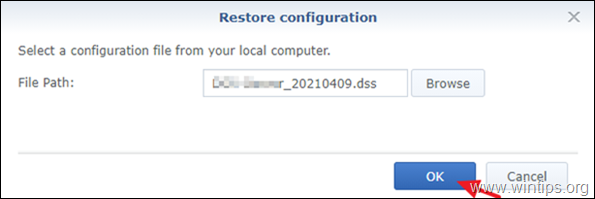
4. Keď je konfigurácia NAS obnovená, môžete obnoviť údaje a aplikácie zo starého servera Synology.
Krok 3. Obnovenie údajov a aplikácií Synology zo STARÉHO servera Synology NAS.
Prenos všetkých údajov a aplikácií na nový server Synology NAS:
1. Prejdite do časti Balíky a nainštalujte Zálohovanie Hyper Backup & Trezor Hyper Backup balíky.
2. Otvoriť Hyper zálohovanie.
3. Kliknite na tlačidlo Obnovenie a vyberte ikonu Údaje.
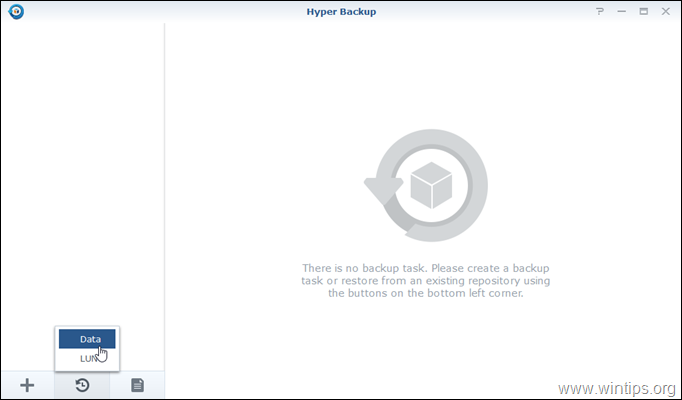
4. Na stránke Vyberte úlohu obnovy kliknite na tlačidlo Obnovenie z existujúcich úložísk .

5. Na stránke Zdroj obnovy , vyberte Miestny priečinok a USB a kliknite na Ďalšie.

5. Na stránke Cieľ zálohovania možnosti:
5a. Na stránke Zdieľaný priečinok , vyberte pripojený Disk USB .
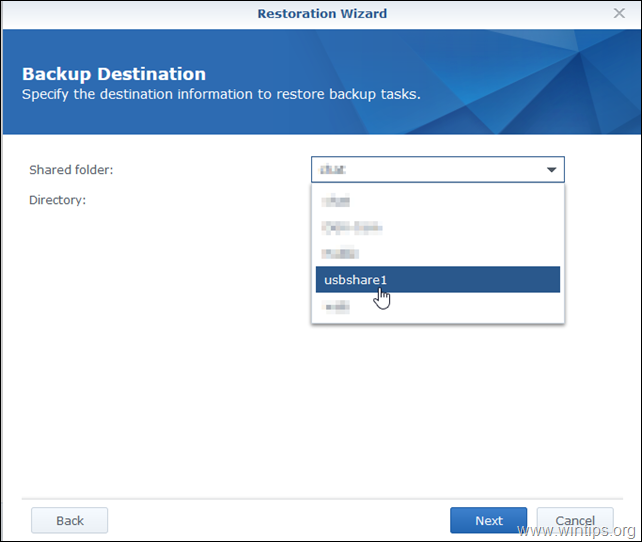
5b. Na stránke Adresár vyberte názov nového servera NAS a kliknite na tlačidlo Ďalšie.
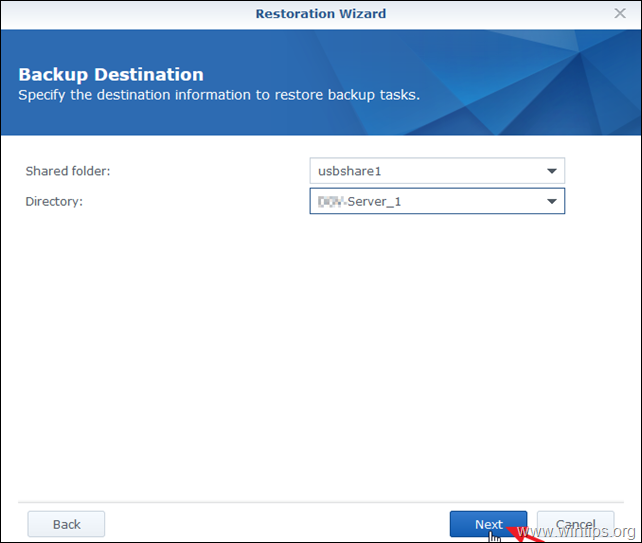
6. Na stránke Konfigurácia systému možnosti, vyberte Neobnovujte konfiguráciu systému a kliknite na Ďalšie . *
Poznámka: V predchádzajúcom kroku bola obnovená konfigurácia systému.
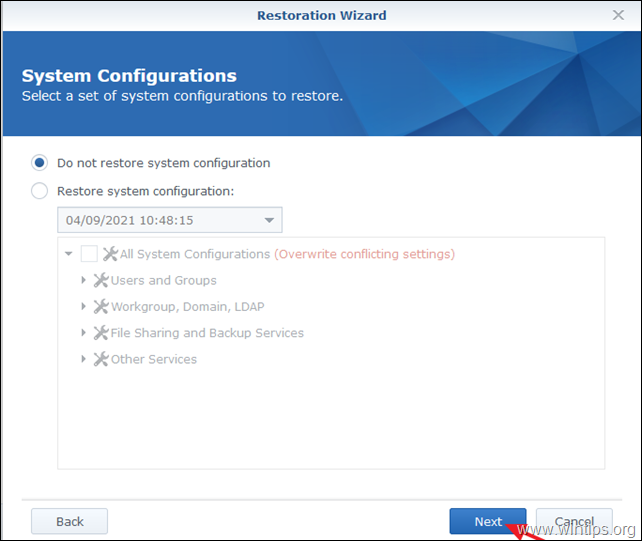
7. Na stránke Obnovenie údajov, kontrola . Zdieľaný priečinok začiarkavacie políčko, ak chcete obnoviť všetky svoje údaje, a kliknite na tlačidlo Ďalšie.
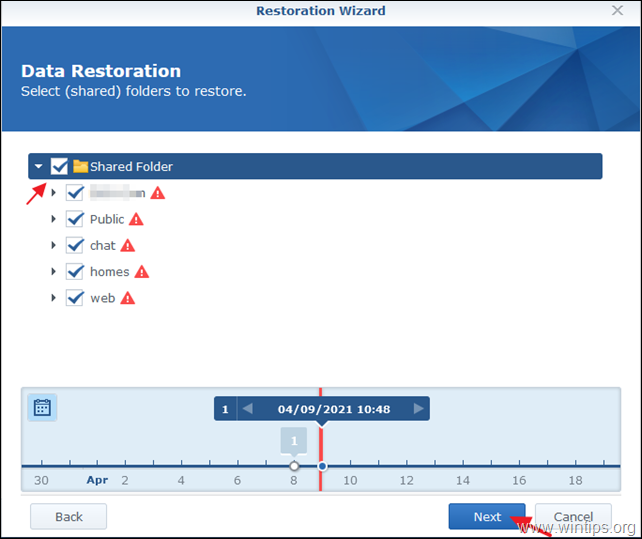
8. Na stránke Obnova aplikácie možnosti, vyberte aplikácie, ktoré chcete obnoviť, alebo kontrola . Aplikácia začiarkavacie políčko na obnoviť všetky aplikácie Po dokončení kliknite na tlačidlo Ďalšie.
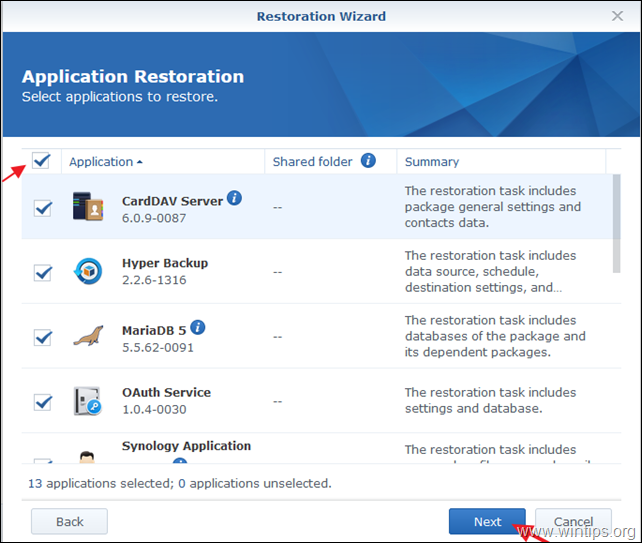
9. Po zobrazení varovnej správy kliknite na tlačidlo Áno.
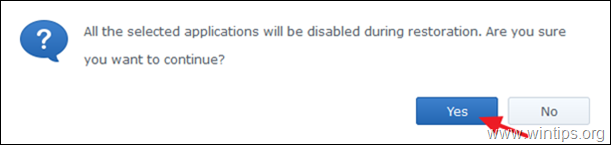
10. Počkajte, kým sa načíta proces sprievodcu obnovou.
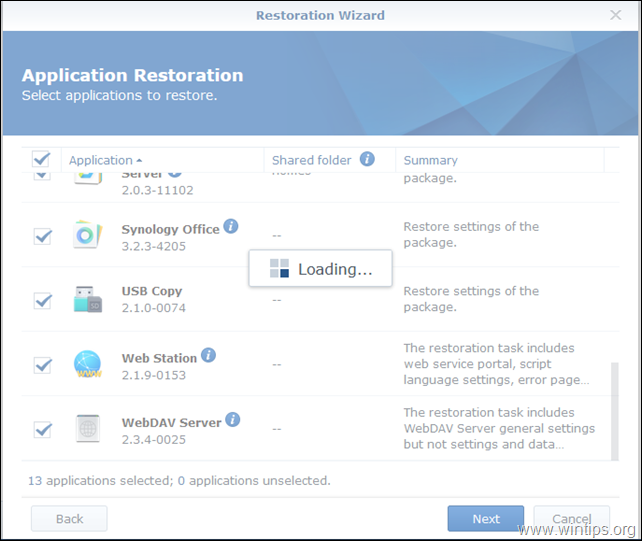
11. Teraz si prezrite súhrn obnovy údajov a kliknite na tlačidlo Prihláste sa, v opačnom prípade kliknite na Späť vykonať všetky požadované úpravy.

12. Počkajte na dokončenie obnovy.
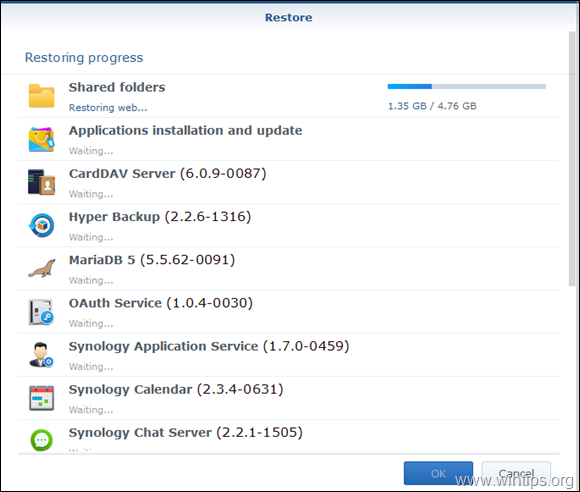
13. Po dokončení procesu obnovy sa uistite, že všetky aplikácie boli úspešne obnovené, a kliknite na tlačidlo OK. *
Poznámka: Aplikácia Hyper Backup nepodporuje zálohovanie a obnovenie niektorých balíkov. Preto si všimnite, ktoré balíky nie je možné obnoviť, a po dokončení migrácie ich znovu nainštalujte na nový NAS.
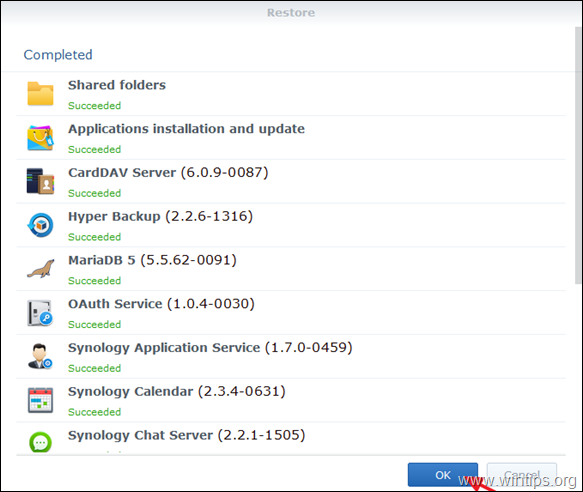
14. V tomto okamihu je hlavný proces migrácie dokončený. Teraz pokračujte v dokončení migrácie nasledujúcim spôsobom:
- Vypnutie . nová spoločnosť Synology Server NAS. Zapnutie napájania . starý Synology NAS a zmeniť jeho IP adresa a jej sieť Názov (Názov servera). Tiež odstrániť (alebo zmeniť) QuickConnect ID a Externý prístup prípadné nastavenia. Zapnutie napájania . nový NAS a zmeniť jeho IP adresa a názov na starú IP adresu NAS. Urobte to isté s QuickConnect ID a Externý prístup Skontrolujte a aktualizujte všetky balíky a nastavenia medzi starým a novým zariadením NAS.
To je všetko! Dajte mi vedieť, či vám tento návod pomohol, a zanechajte komentár o svojich skúsenostiach. Prosím, lajkujte a zdieľajte tento návod, aby ste pomohli ostatným.

Andy Davis
Blog správcu systému o systéme Windows





